L’IA de la notion pour les bases de données
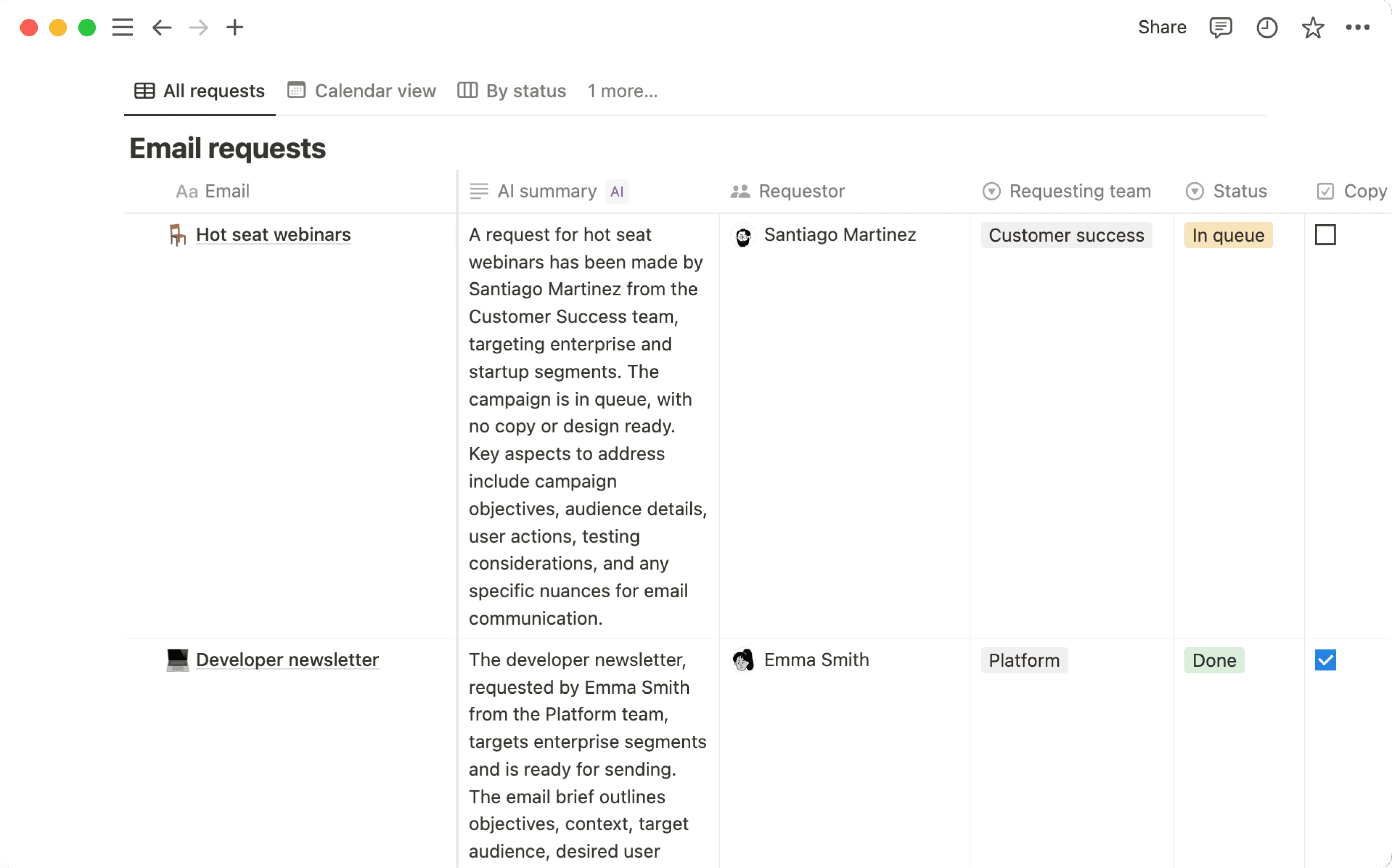
Découvrez comment utiliser l’IA de Notion pour créer des bases de données et les rendre encore plus précieuses. 🪄
Aller directement aux questions fréquentesVous pouvez créer une base de données en quelques secondes à l’aide de l’IA de Notion. La création d’une base de données avec l’IA de Notion est gratuite ; vous n’avez pas besoin de disposer de l’IA de Notion dans votre espace de travail, et la création d’une base de données avec l’IA n’est pas prise en compte dans vos réponses gratuites de l’IA de Notion.
À partir d’une page
Pour créer une base de données avec l’IA de Notion dans une page existante :
Créez une page et sous
Premiers pas avec, sélectionnezTable. Vous pouvez également ouvrir une page existante et utiliser la slash-commande/database.Sélectionnez
Générer avec l’IAdans le menu qui s’affiche.Donnez à l’IA de Notion des détails sur la base de données que vous souhaitez. Par exemple, vous pouvez lui demander de générer un outil de suivi des commentaires des clients avec des niveaux de priorité, un état et un responsable.
Vous obtiendrez un aperçu de votre base de données ainsi que des options pour les fonctionnalités à ajouter ou à supprimer. Vous pouvez également demander à l’IA de Notion d’apporter des modifications spécifiques.
Une fois que votre base de données est prête, sélectionnez
Continuer.Choisissez la façon dont vous préférez visualiser les éléments de votre base de données, puis sélectionnez
Terminé.
Depuis la page d’accueil
Pour créer une base de données avec l’IA de Notion depuis la page d’accueil :
Sur la
page d’accueil, passez en modeCréerdans le widget IA de Notion.Donnez à l’IA de Notion des détails sur la base de données que vous souhaitez. Par exemple, vous pouvez lui demander de générer un outil de suivi des commentaires des clients avec des niveaux de priorité, un état et un responsable.
Vous obtiendrez un aperçu de votre base de données ainsi que des options pour les fonctionnalités à ajouter ou à supprimer. Vous pouvez également demander à l’IA de Notion d’apporter des modifications spécifiques.
Une fois que votre base de données est prête, sélectionnez
Continuer.Choisissez la façon dont vous préférez visualiser les éléments de votre base de données, puis sélectionnez
Terminé.

Remarque :
l’IA de Notion peut créer de nouvelles bases de données, mais ne peut pas modifier les bases de données existantes.
L’IA de Notion ne peut pas créer de pages dans votre base de données, d’automatisations de base de données, de formulaires, de graphiques ou de modèles de pages de base de données.
Les bases de données créées avec le mode
Créersur lapage d’accueilseront ajoutées à votre espace de travail en tant que nouvelle page. Si vous souhaitez utiliser l’IA de Notion pour créer une base de données dans une page spécifique, accédez à cette page et créez une nouvelle base de données avec l’IA de Notion dans cette page. Vous pouvez également déplacer votre base de données créée par l’IA vers une autre page de votre espace de travail.
Vous stockez vos projets, notes de réunion et tâches dans une base de données ? Essayez d’utiliser l’IA de Notion sur une propriété de la base de données pour générer des résumés, extraire des tâches à accomplir, etc.
Propriété Texte
Pour utiliser le remplissage automatique par l’IA avec une propriété de texte :
Sélectionnez
+en haut à droite d’une base de données pour ajouter une nouvelle propriété.Sélectionnez
Texte.Une fois votre propriété créée, cliquez dessus dans votre base de données. Dans le menu qui s’affiche, sélectionnez
Configurer le remplissage automatique par l’IA.Ouvrez le menu à côté de
Remplir avecet sélectionnez une option :Résumé:l’IA génère un résumé du contenu de la page.Traduction: l’IA traduira le contenu souhaité dans différentes langues.Informations principales: l’IA recueillera des informations importantes en fonction du contenu de la page.Remplissage automatique personnalisé: l’IA génèrera du contenu en fonction d’instructions personnalisées.

Remarque : l’IA de Notion ne peut pas référencer les fichiers texte joints dans une propriété Fichier.
Propriétés Sélection et Sélection multiple
Vous pouvez autoriser le remplissage automatique à attribuer certaines catégories ou certains mots-clés aux éléments de votre base de données. Par exemple, vous pouvez avoir une liste d’achats pour laquelle l’IA marque des éléments comme des courses, des articles ménagers ou autre.
Sélectionnez
+en haut à droite d’une base de données pour ajouter une nouvelle propriété.Ajoutez une propriété
SélectionouSélection multiple.Une fois votre propriété créée, cliquez dessus dans votre base de données. Dans le menu qui s’affiche, sélectionnez
Configurer le remplissage automatique par l’IA.Activez le
Remplissage automatique par l’IA.Vous pouvez également activer
Générer de nouvelles options. Lorsque cette option est activée, l’IA génère de nouvelles options et les applique aux nouvelles entrées de base de données.Vous pouvez aussi sélectionner
Plus→Mise à jour automatique lors des modifications de la pagepour que la propriété se mette à jour cinq minutes après chaque modification. Vous pouvez aussi lancer une mise à jour ou un remplissage par l’IA manuellement. Pour cela, passez la souris sur une valeur et cliquez sur le bouton de baguette magique qui s’affiche.
Questions fréquentes
Le remplissage automatique peut-il lire des informations sur Internet ?
Le remplissage automatique peut-il lire des informations sur Internet ?
Non, le remplissage automatique par l’IA de Notion ne lit pas les informations sur le Web.
Comment puis-je savoir si les réponses de l’IA de Notion sont exactes ?
Comment puis-je savoir si les réponses de l’IA de Notion sont exactes ?
La puissance de l’outil de rédaction se révèle surtout dans l’exploitation de contenu existant. Par exemple, il peut résumer les notes de réunion ou vous aider à réfléchir à un projet. Dans tous les cas, nous vous recommandons de toujours vérifier l’exactitude des faits générés par l’IA de Notion avant de vous y fier.
Est-ce que l’IA de Notion a accès à toutes les données de mon espace de travail ? Comment l’IA de Notion utilise-t-elle mes données ?
Est-ce que l’IA de Notion a accès à toutes les données de mon espace de travail ? Comment l’IA de Notion utilise-t-elle mes données ?
La sécurité de vos données est notre priorité. En savoir plus sur les pratiques de l’IA de Notion en matière de sécurité →

